نحوه جمع یا تفریق تاریخ در Microsoft Excel
تنظیم تاریخ در صفحه گسترده می تواند دست و پا گیر باشد. به جای کاوش تقویم برای شمارش روزها یا ماه ها ، می توانید تاریخ ها را در Microsoft Excel با جمع و تفریق ساده تنظیم کنید.
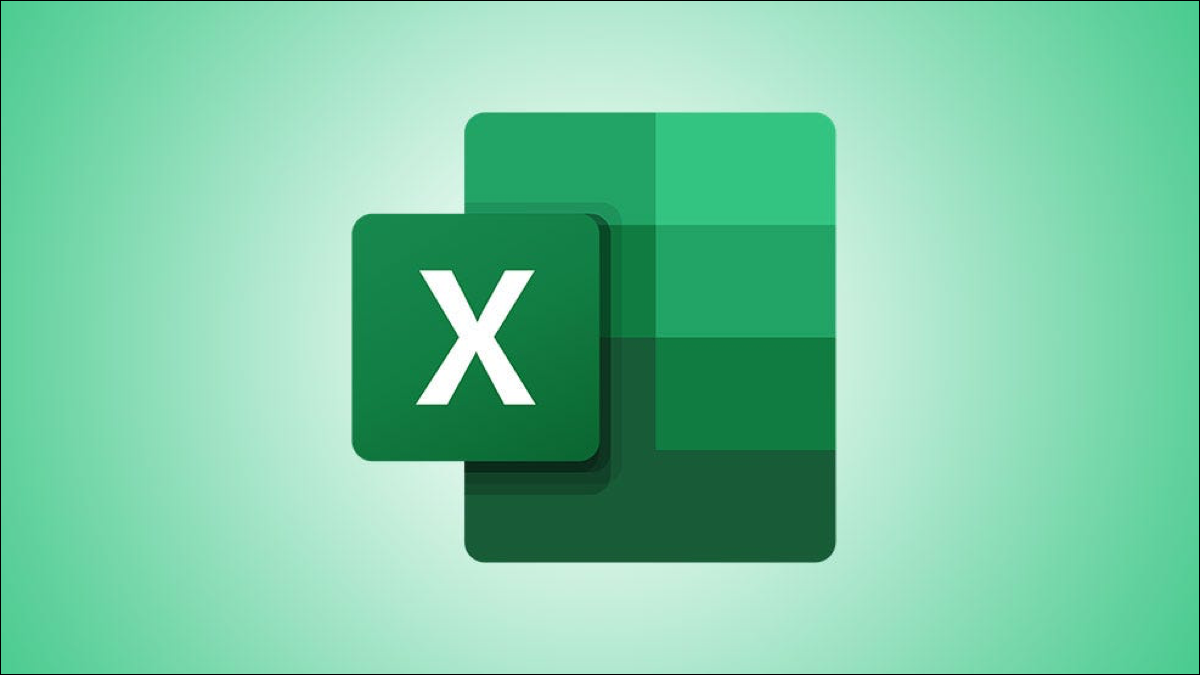
این که آیا فایل اکسل شما یک برنامه زمانی با مهلت ، یک فایل با تاریخ سررسید برای صورتحساب ، یا یک برگ موجودی با تاریخ حمل و نقل ، تنظیم این تاریخ ها دردسر ندارد. در چند مرحله ساده می توانید جمع یا تفریق را وارد کرده و تاریخ های جدید خود را به صورت خودکار محاسبه کنید.
صفحه گسترده Microsoft Excel خود را تنظیم کنید
برای مطابقت با تنظیمات تاریخ ، به سه ستون در برگه خود نیاز دارید.
- ستونی با تاریخ های اصلی (ضرب الاجل ، موعد مقرر).
- ستونی برای ورود تعداد روزهایی که می خواهید اضافه یا کم کنید.
- ستونی برای تاریخ های جدید.
بسته به اینکه کدام داده را قبلاً در برگه خود دارید ، اولین قدم این است که مطمئن شوید این ستون ها را دارید. همچنین ، اطمینان حاصل کنید که ستون های تاریخ برای هر سبکی که شما ترجیح می دهید قالب بندی شده باشند .
برای این مثال ، ما از موعد مقرر استفاده می کنیم و ستون هایی را نیز به ترتیب توضیح داده شده در بالا تنظیم کرده ایم: سررسید ، تنظیم و سررسید جدید.
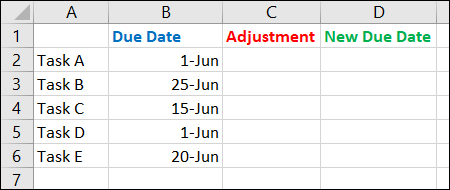
نحوه افزودن یا تفریق روزها در تاریخ در Excel
با فرض اینکه شما تاریخ اصلی کار را دارید ، در ستون adjustment تعداد روزهایی را که می خواهید از تاریخ ها اضافه یا کم کنید وارد کنید. یک عدد مثبت برای افزودن به تاریخ یا یک عدد منفی برای کسر از آن وارد کنید.
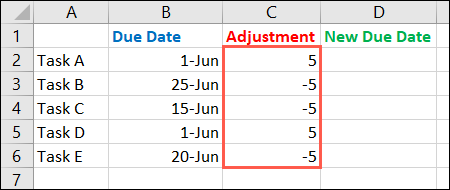
بعد ، به سلول اول ستون تاریخ های جدید (new dates) خود بروید و یک فرمول جمع را وارد کنید تا تعداد روزها را به تاریخ اصلی اضافه کنید. بسته به ستون ها و ردیف هایی که در صفحه خود دارید ، ممکن است ارجاعات سلول متفاوت باشد.
برای فایل اکسل خود ، ما وارد خواهیم کرد:
=B2+C2
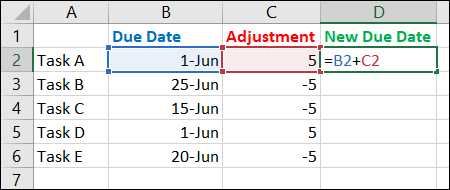
برای اعمال فرمول ، Enter یا Return را بزنید. سپس می توانید بررسی کنید که فرمول به درستی محاسبه شده است.
برای ذخیره کار دستی ، می توانید از دسته + استفاده کنید تا سلول حاوی فرمول را به سلولهای باقی مانده در ستون خود بکشید. اکسل فرمول ها را به طور خودکار با منابع سلول مربوطه تنظیم می کند.
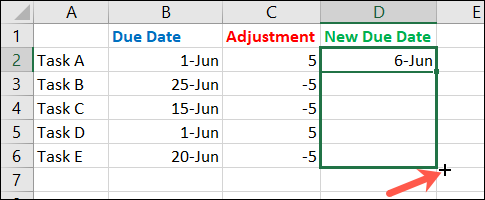
اکنون که فرمول ها را در ستون تاریخ جدید خود دارید ، هر زمان که لازم بود می توانید تعداد روزهای ستون تنظیم را تغییر دهید.
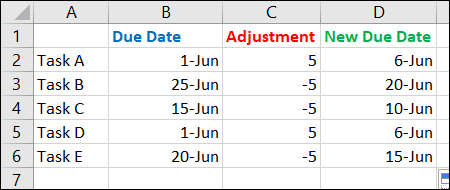
نحوه افزودن یا تفریق ماه از تاریخ در Excel
ممکن است صفحه گسترده ای داشته باشید که در آن به جای روزها باید ماهها را اضافه یا کم کنید. شاید این یک فایل اکسل پس انداز ، وام یا سرمایه گذاری باشد. تنظیمات مشابه است ، اما شما برای کمک به محاسبه تنظیمات از عملکرد EDATE استفاده خواهید کرد.
بنابراین ، مطمئن باشید که سه ستون مربوط به تاریخ های اصلی ، تعداد ماه و تاریخ های جدید را در اختیار دارید و آماده تأیید قالب بندی ستون های تاریخ به همین ترتیب هستید.
تعداد ماههایی را که می خواهید به عنوان مثبت اضافه کرده و منفی را در ستون مربوطه وارد کنید .
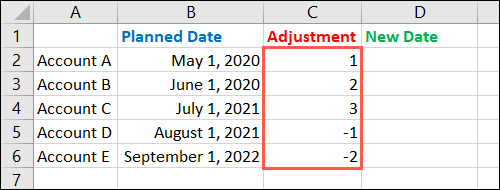
برای تاریخ های جدید خود به اولین سلول در ستون بروید و عملکرد را اضافه کنید تا تاریخ اصلی را به تعداد ماه اضافه کنید. یک بار دیگر ، منابع خاص سلول شما ممکن است متفاوت باشد.
برای مثال خود ، ما وارد خواهیم کرد:
= EDATE (B2، C2)

Enter یا Return را بزنید تا عملکرد اعمال شود و تأیید کنید که درست محاسبه شده است. دوباره می توانید از دسته fill استفاده کنید تا عملکرد را به سلولهای باقیمانده بکشید.
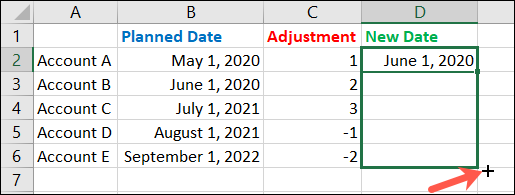
و مانند افزودن یا کم کردن روزها ، می توانید تعداد ماههایی را که می خواهید در آن ستون تنظیم کنید تغییر دهید و این عملکرد تاریخ های جدید شما را فراهم می کند.
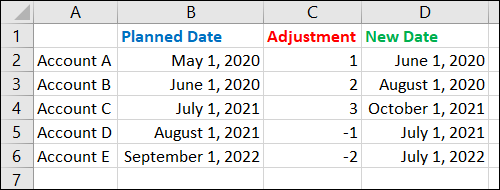
جایزه : اگر می خواهید سالها را به جای ماهها اضافه یا کم کنید ، برگه ، ستون ها و قالب بندی خود را همانند توضیحات بالا تنظیم کنید. سپس ، از تابع DATE زیر در ستون تاریخ های جدید با منابع سلول صحیح خود استفاده کنید.
=DATE(YEAR(B2)+C2,MONTH(B2),DAY(B2))
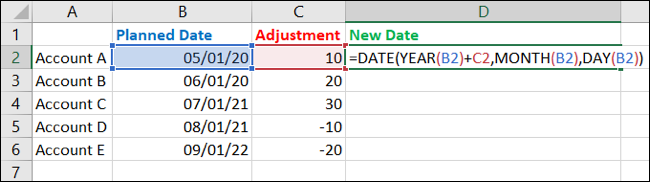
روش مفید دیگر برای کار با تاریخ در برگه های Excel شما محاسبه تعداد روزهای بین دو تاریخ است . اگر می خواهید آن را امتحان کنید ، آموزش ما را بررسی کنید!











دیدگاه ها